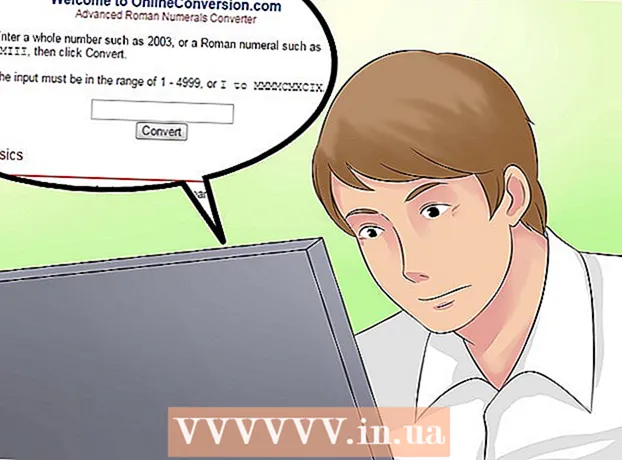ກະວີ:
Marcus Baldwin
ວັນທີຂອງການສ້າງ:
16 ມິຖຸນາ 2021
ວັນທີປັບປຸງ:
1 ເດືອນກໍລະກົດ 2024

ເນື້ອຫາ
- ຂັ້ນຕອນ
- ວິທີການ 1 ຂອງ 3: ການຕັ້ງຄ່າການຕັ້ງຄ່າສຽງ
- ວິທີທີ່ 2 ຈາກທັງ3ົດ 3: ທາງລັດ
- ວິທີທີ 3 ຈາກທັງ3ົດ 3: ການໃຊ້ ໜູ
- ຄໍາແນະນໍາ
- ຄຳ ເຕືອນ
ຖ້າເຈົ້າຕ້ອງການໃຫ້ຄອມພິວເຕີຂອງເຈົ້າອ່ານຂໍ້ຄວາມດັງ al, ນີ້ແມ່ນວິທີເຮັດມັນ.
ຂັ້ນຕອນ
ວິທີການ 1 ຂອງ 3: ການຕັ້ງຄ່າການຕັ້ງຄ່າສຽງ
 1 ເປີດການຕັ້ງຄ່າລະບົບ.
1 ເປີດການຕັ້ງຄ່າລະບົບ. 2 ໃຫ້ຄລິກໃສ່ຕົວເລືອກ Speech.
2 ໃຫ້ຄລິກໃສ່ຕົວເລືອກ Speech. 3 ຄລິກໃສ່ແຖບຂໍ້ຄວາມເປັນສຽງເວົ້າ.
3 ຄລິກໃສ່ແຖບຂໍ້ຄວາມເປັນສຽງເວົ້າ. 4 ກົດທີ່ສຽງລະບົບ.
4 ກົດທີ່ສຽງລະບົບ. 5 ຄລິກໃສ່ສຽງເພີ່ມເຕີມ.
5 ຄລິກໃສ່ສຽງເພີ່ມເຕີມ. 6 ເລືອກສຽງທີ່ເຈົ້າຕ້ອງການຟັງ.
6 ເລືອກສຽງທີ່ເຈົ້າຕ້ອງການຟັງ. 7 ໃຫ້ຄລິກໃສ່ປຸ່ມຫຼິ້ນໄດ້. ປັບສຽງ.
7 ໃຫ້ຄລິກໃສ່ປຸ່ມຫຼິ້ນໄດ້. ປັບສຽງ.  8 ເລືອກສຽງທີ່ເຈົ້າມັກ.
8 ເລືອກສຽງທີ່ເຈົ້າມັກ.
ວິທີທີ່ 2 ຈາກທັງ3ົດ 3: ທາງລັດ
 1 ເປີດການຕັ້ງຄ່າລະບົບ / ຄຳ ປາໄສ / ຂໍ້ຄວາມເປັນ ຄຳ ເວົ້າ.
1 ເປີດການຕັ້ງຄ່າລະບົບ / ຄຳ ປາໄສ / ຂໍ້ຄວາມເປັນ ຄຳ ເວົ້າ. 2 Checkາຍໃສ່ຫ້ອງຕໍ່ໄປເພື່ອເວົ້າຂໍ້ຄວາມທີ່ເລືອກເມື່ອກົດປຸ່ມ.
2 Checkາຍໃສ່ຫ້ອງຕໍ່ໄປເພື່ອເວົ້າຂໍ້ຄວາມທີ່ເລືອກເມື່ອກົດປຸ່ມ.- ປ່ອງຢ້ຽມໃຫມ່ຈະໄປປາກົດ.
 3 ເລືອກທາງລັດແປ້ນພິມທີ່ເຈົ້າຕ້ອງການໃຊ້.
3 ເລືອກທາງລັດແປ້ນພິມທີ່ເຈົ້າຕ້ອງການໃຊ້. 4 ເລືອກຂໍ້ຄວາມໃຫ້ຄອມພິວເຕີອ່ານ.
4 ເລືອກຂໍ້ຄວາມໃຫ້ຄອມພິວເຕີອ່ານ. 5 ກົດປຸ່ມປະສົມປະສານທີ່ກໍານົດໄວ້.
5 ກົດປຸ່ມປະສົມປະສານທີ່ກໍານົດໄວ້.
ວິທີທີ 3 ຈາກທັງ3ົດ 3: ການໃຊ້ ໜູ
 1 ເລືອກຂໍ້ຄວາມໃຫ້ຄອມພິວເຕີອ່ານ.
1 ເລືອກຂໍ້ຄວາມໃຫ້ຄອມພິວເຕີອ່ານ. 2 ຄລິກຂວາໃສ່ຂໍ້ຄວາມທີ່ເລືອກ. ກົດທີ່ເມນູ ຄຳ ປາໄສ.
2 ຄລິກຂວາໃສ່ຂໍ້ຄວາມທີ່ເລືອກ. ກົດທີ່ເມນູ ຄຳ ປາໄສ.  3 ຄລິກເລີ່ມເວົ້າ.
3 ຄລິກເລີ່ມເວົ້າ.
ຄໍາແນະນໍາ
- ເຈົ້າສາມາດຄລິກຂວາໃສ່ຂໍ້ຄວາມແລະເລືອກຢຸດຫຼືຢຸດເວົ້າ.
- ເຈົ້າສາມາດກົດປຸ່ມປະສົມທີ່ເລືອກອີກຄັ້ງເພື່ອຢຸດການອ່ານຂໍ້ຄວາມ.
- ໃນການຕັ້ງຄ່າລະບົບ, ເຈົ້າສາມາດຕັ້ງການອອກສຽງເວລາແລະການແຈ້ງເຕືອນດ້ວຍສຽງ.
ຄຳ ເຕືອນ
- ບາງຄົນບໍ່ມັກມັນເມື່ອຄອມພິວເຕີປະກາດເວລາດັງoudຕະຫຼອດເວລາ.
- ຢ່າປ່ຽນການຕັ້ງຄ່າຢູ່ໃນຄອມພິວເຕີຂອງຄົນອື່ນ.
- ຢ່າຕິດຕັ້ງປຸ່ມລັດແປ້ນພິມທີ່ໃຊ້ແລ້ວ.